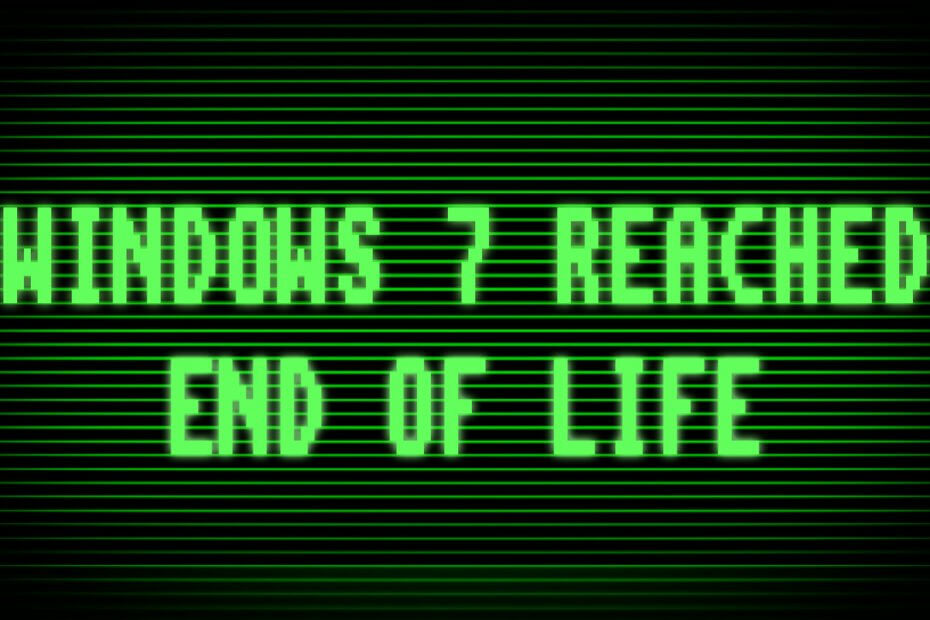Een van onze aanbevelingen is om de probleemoplosser voor updates uit te voeren
- Windows 7-gebruikers worden geconfronteerd met de Windows-updatefout 80244019, waardoor ze de update niet kunnen installeren.
- U kunt de Windows-update beperken of ook proberen de DLL-bestanden op uw Windows 7-pc te herstellen.
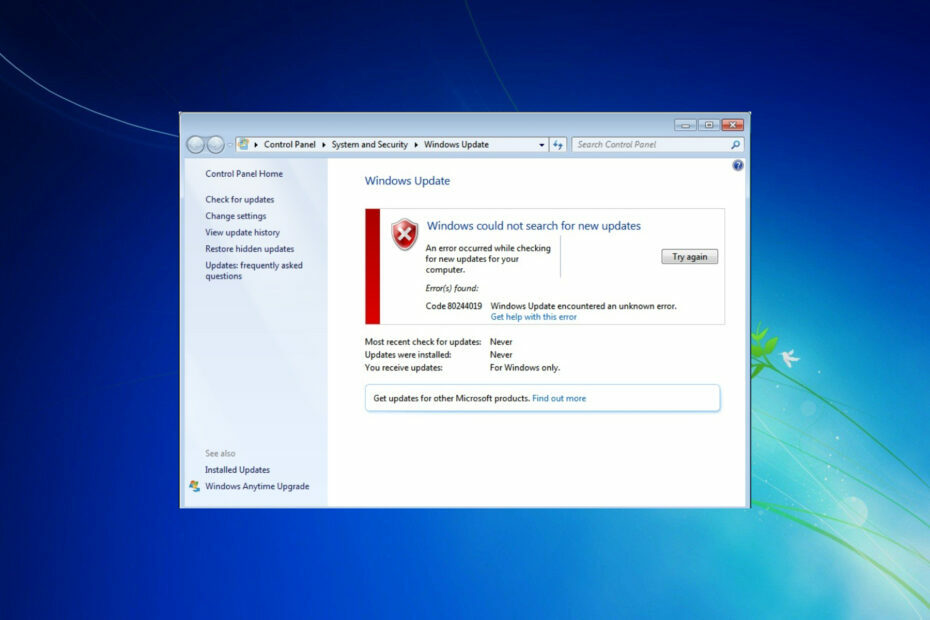
XINSTALLEREN DOOR OP HET DOWNLOADBESTAND TE KLIKKEN
- Download Fortect en installeer het op uw pc.
- Start het scanproces van de tool om te zoeken naar corrupte bestanden die de oorzaak van de problemen zijn.
- Klik met de rechtermuisknop op Start reparatie om beveiligings- en prestatieproblemen met uw computer op te lossen.
- Fortect is gedownload door 0 lezers deze maand.
Windows 7 is een oud besturingssysteem, maar sommige gebruikers over de hele wereld gebruiken het nog steeds. Verschillende gebruikersrapporten op verschillende forums bevestigen dat ze na het installeren van een aantal updates willekeurig Windows-updatefout 80244019 op hun Windows 7-pc's ontvangen. Hier is zo'n gebruikersrapport;
Ik gebruik Windows 7, er is een updatefout 80244019. Ik kan het niet oplossen en ik heb een ander probleem: mijn pc wordt afgesloten terwijl ik eraan werk. geef me een suggestie om het op te lossen.
Deze fout verschijnt ook wanneer een gebruiker zijn pc probeert bij te werken. Als u geconfronteerd wordt met de Windows-updatefout 80244019 op uw Windows 7-pc en zoekt u naar oplossingen, dan kunt u de oplossingen in deze handleiding volgen om het probleem op te lossen.
Wat veroorzaakt de Windows-updatefout 80244019 op Windows 7?
Na enig onderzoek hebben we een lijst opgesteld met enkele van de meest voorkomende redenen die de Windows-updatefout 80244019 op Windows 7 veroorzaken;
- Corrupte DLL-bestanden: De aanwezigheid van defecte of corrupte DLL-bestanden kan vaak meerdere systeemfouten op uw pc veroorzaken.
- Malware of virus: Als uw pc is geïnfecteerd met een virus of malware, zal deze zich misdragen en ook problemen veroorzaken met normale processen. Bekijk onze beste antivirusprogramma voor Windows 7 gids.
- Windows Update-service is problematisch: Als de Windows Update-service een fout tegenkwam, kan dit gerelateerde problemen veroorzaken.
- Conflict met apps van derden: Apps van derden zijn vaak in conflict met de systeemgerelateerde apps en veroorzaken daarmee problemen.
Hoe kan ik Windows-updatefout 80244019 op Windows 7 oplossen?
Hier zijn enkele voorlopige oplossingen die u kunt toepassen voordat u verder gaat met de geavanceerde oplossingen.
- Controleer of het opnieuw opstarten van uw pc het probleem voor u oplost. Tijdelijke glitches of fouten kunnen eenvoudig worden verholpen door een eenvoudige herstart uitvoeren.
- Scan uw pc op virussen. Door een systeemscan uit te voeren, kunt u zien of uw pc is geïnfecteerd met een virus of malware.
- Sluit alle ongewenste achtergrond-apps met Taakbeheer.
Laten we nu eens kijken naar de geavanceerde oplossingen.
1. Schakel Preventie van gegevensuitvoering in
- Open de Loop dialoog door op de te drukken Winnen + R sleutels.
- Type sysdm.cpl en raak Binnenkomen.
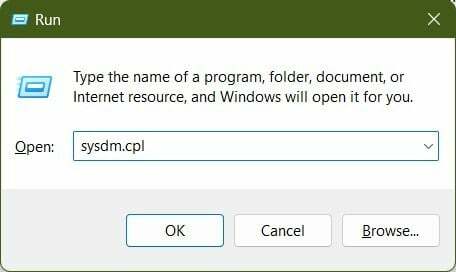
- Schakel over naar de Geavanceerd tabblad.
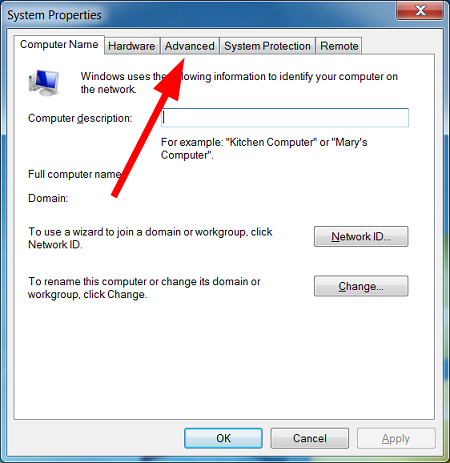
- Onder de Prestatie sectie, selecteer Instellingen.

- Selecteer Preventie van gegevensuitvoering.

- Kiezen Schakel DEP alleen in voor essentiële Windows-programma's en -services keuze.
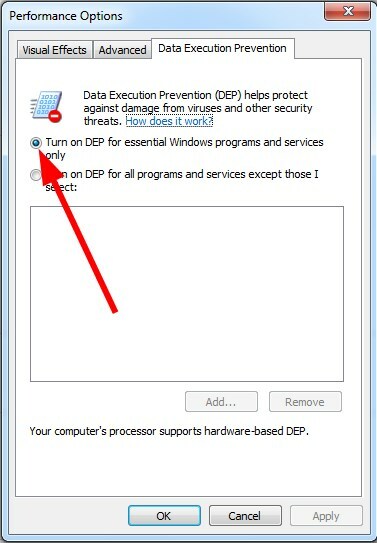
- Klik Toepassen.
- Start uw pc opnieuw op en controleer of dit het probleem oplost of niet.
Volgens verschillende gebruikers lost het inschakelen van de functie Preventie van gegevensuitvoering de Windows-updatefout 80244019 op hun Windows-pc op. Dit voorkomt dat andere processen op uw pc het Windows-updateproces onderbreken.
2. Start de Windows Update-service opnieuw
- druk de Winnen + R toetsen om de Loop dialoog.
- Type diensten.msc en raak Binnenkomen.

- Zoek de Windows Update-service En klik met de rechtermuisknop ben ermee bezig.
- Selecteer Stop vanuit het contextmenu.

- Klik na een tijdje met de rechtermuisknop op het Windows Update-service en selecteer Begin.

- Dichtbij Diensten.
- Herstarten uw pc en controleer of dit het probleem oplost of niet.
Er is een kans dat de Windows Update-service momenteel problemen ondervindt. U kunt het opnieuw opstarten door het bovenstaande proces te volgen. Sommige gebruikers meldden dat omdat de service standaard voor hen was gestopt, het probleem werd opgelost door ermee te beginnen.
- Windows 7 Update Fout 80072efe [Opgelost]
- Windows 7-computer loopt willekeurig vast: 5 manieren om dit op te lossen
- Windows Update-fout 800B0100: 7 snelle oplossingen
- Windows 7 Update-foutcodes: veelvoorkomende problemen en oplossingen
- Windows Verkenner blijft crashen op Windows 7 [opgelost]
3. Voer SFC-scan uit
- Open de Begin menu.
- Zoek naar de opdrachtprompt en voer het uit als een administrator.
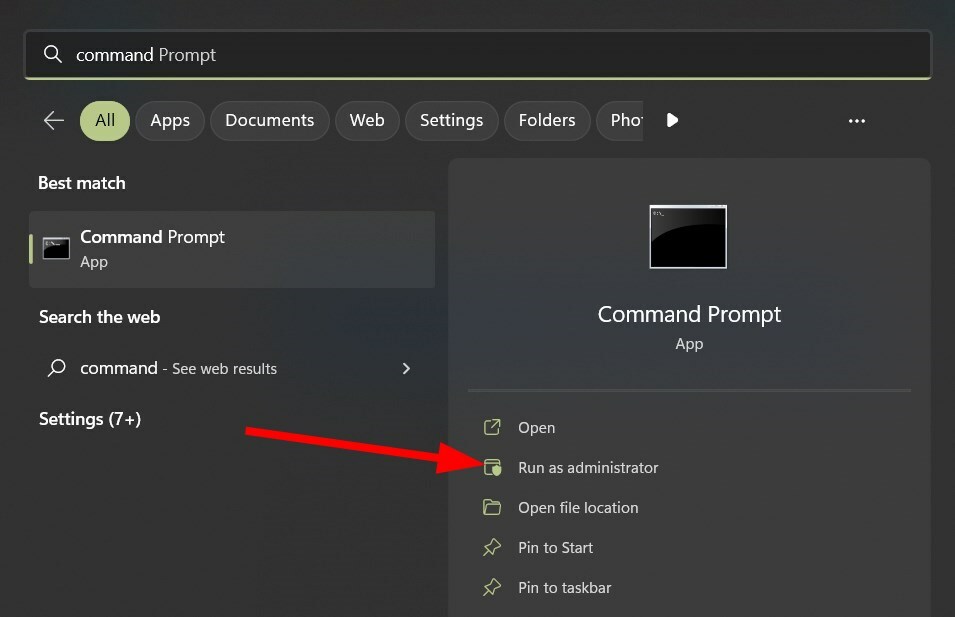
- Typ de onderstaande opdracht en druk op Binnenkomen.
sfc / scannen
- Uw systeem zoekt naar corrupte systeembestanden en repareert deze daarbij.
- Herstarten uw pc.
SFC Scan is een ingebouwde tool waarmee u kunt scannen op corrupte of ontbrekende systeembestanden. De kans is groot dat sommige kritieke Windows Update-gerelateerde bestanden ontbreken op uw pc. U kunt het snel repareren met de opdracht SFC Scan.
4. Voer de probleemoplosser voor Windows Update uit
- Open de Begin menu.
- Type problemen oplossen en open het.
- Onder Systeem en veiligheid, selecteer Los problemen met Windows Update op.

- Klik Volgende.

- De probleemoplosser detecteert de fouten en vraagt u om oplossingen toe te passen om ze op te lossen.
De probleemoplosser voor Windows Update is een andere geweldige ingebouwde manier om problemen met Windows-updates op te lossen.
5. Beperk Windows-update
- Open de Begin menu.
- Open Controlepaneel.

- Klik op Windows Update.
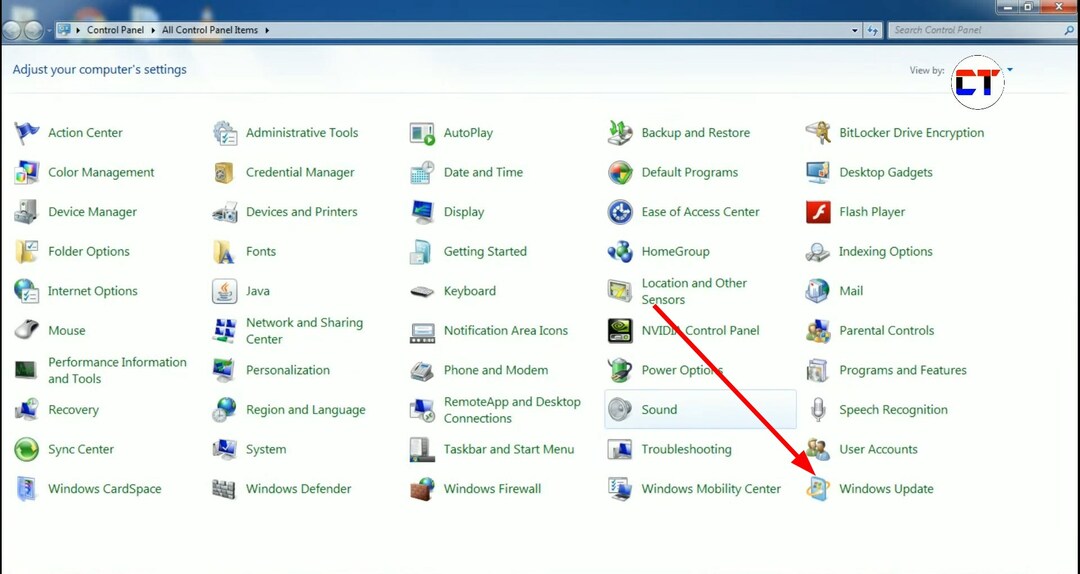
- Selecteer Instellingen veranderen
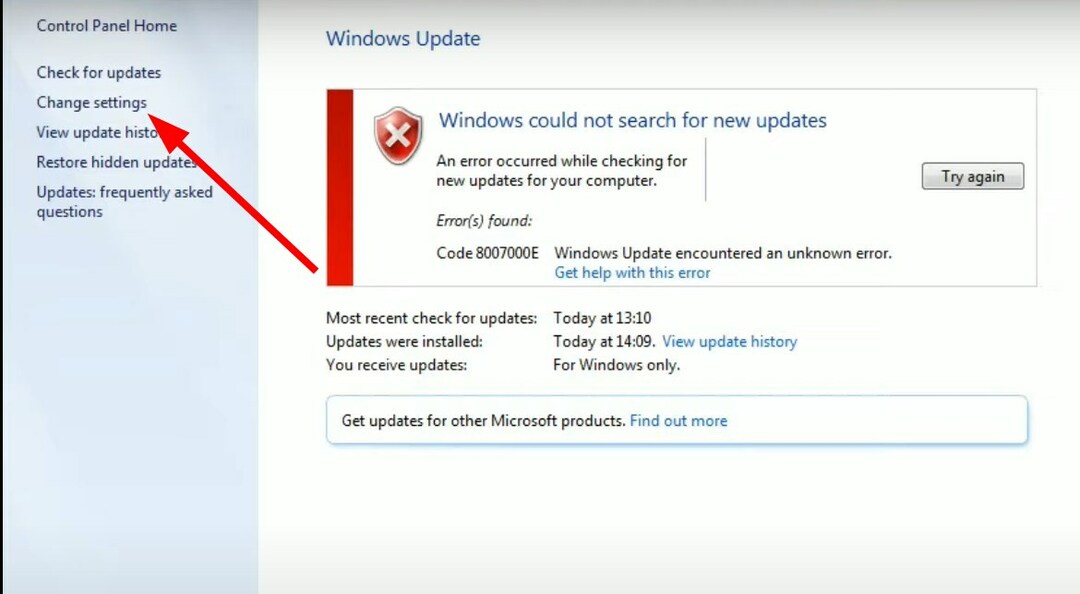 .
. - Schakel de optie uit Geef mij updates voor andere Microsoft-producten wanneer ik Windows bijwerk.
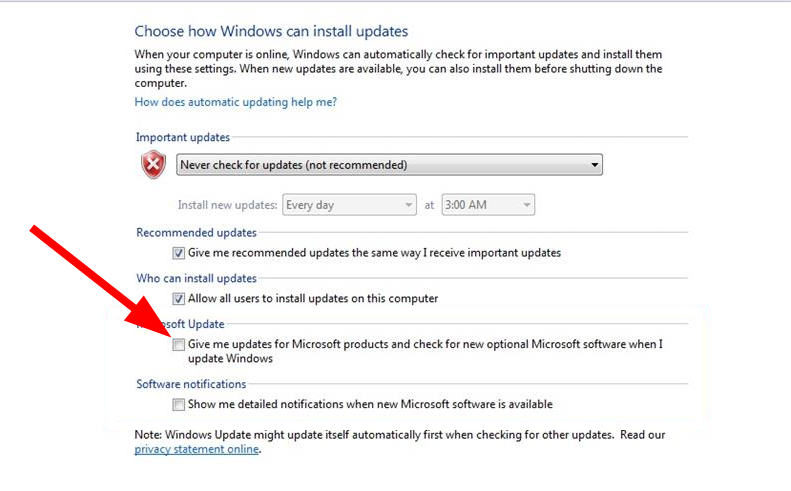
- Klik OK.
- In het geval dat het vakje al niet was aangevinkt, dan vink het vakje aan.
- Klik OK.
- Herstarten uw pc.
Dat is het van ons in deze gids. Maar helaas is Windows 7-updatefout 80244019 niet de enige updatefout die de gebruikers dwars zit.
Als u problemen ondervindt bij het updaten van uw Windows 7-pc, kunt u onze handleiding raadplegen somt 7 oplossingen op om het probleem op te lossen.
Deze gids biedt veel oplossingen voor de meeste veelvoorkomende Windows 7-updatefouten. Voor gebruikers die met foutcode 80072efe worden geconfronteerd, kan dat raadpleeg deze handleiding.
Laat ons in de onderstaande opmerkingen weten welke van de bovenstaande oplossingen de Windows-updatefout 80244019 hebben opgelost.
Nog steeds problemen?
GESPONSORD
Als de bovenstaande suggesties uw probleem niet hebben opgelost, kan uw computer ernstigere Windows-problemen ondervinden. We raden aan om een alles-in-één oplossing te kiezen zoals Fortect om problemen efficiënt op te lossen. Klik na de installatie gewoon op de Bekijken&Herstellen knop en druk vervolgens op Start reparatie.